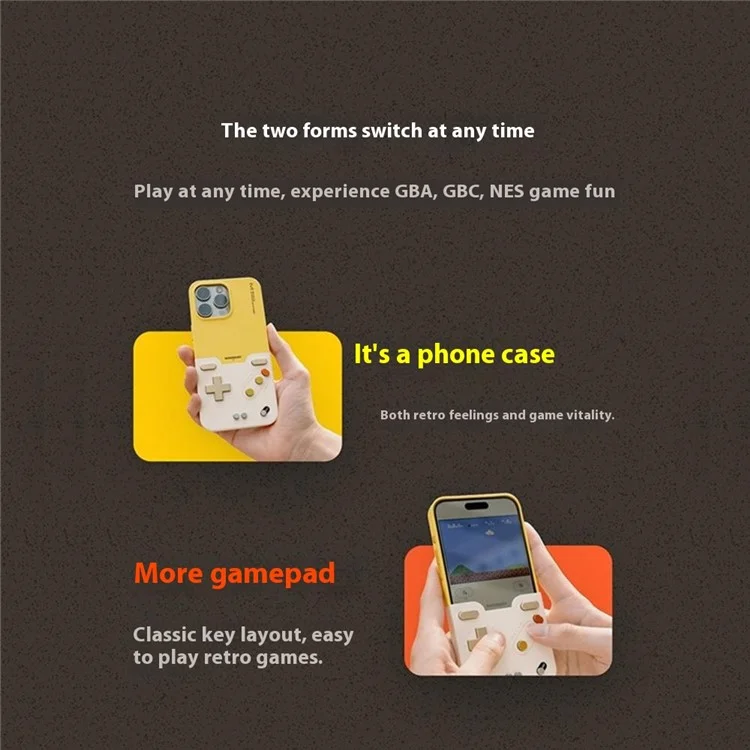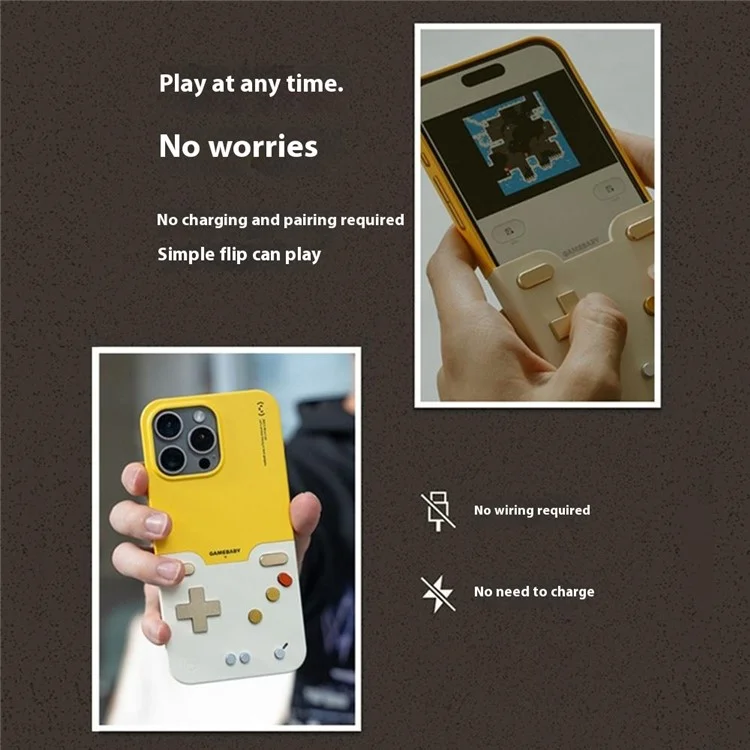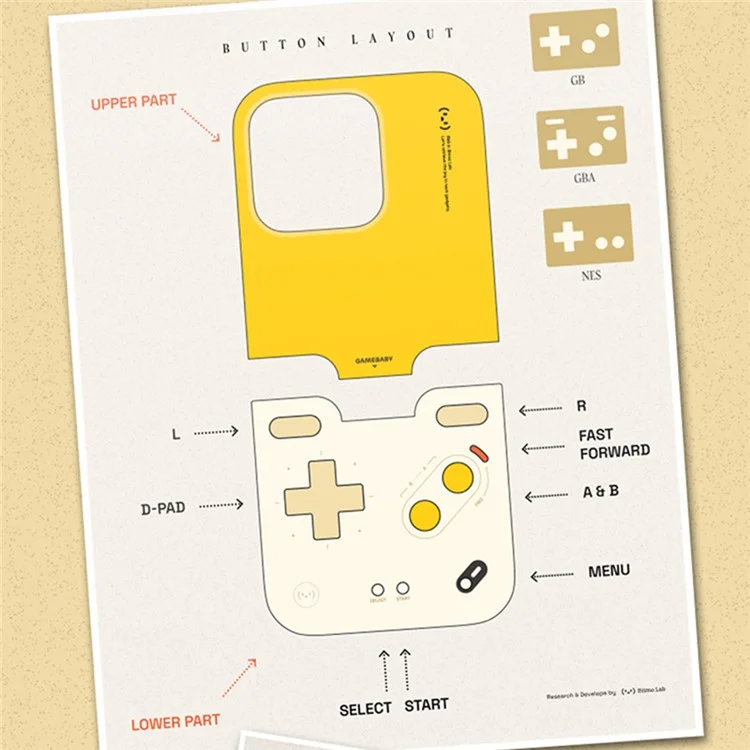Descripciones de Producto
Especificaciones
Reseñas
Descripciones de Producto
Funda BITMOLAB GAMEBABY para iPhone 16 Pro Max con Diseño de Consola de Juegos Retro
- 【2-en-1 Diseño Funcional】 Combina una funda protectora de teléfono con un gamepad retro portátil, brindando tanto estilo como entretenimiento en un solo dispositivo
- 【Consola de Juego Jugable】 Equipado con controles y diseño de botones clásicos integrados, compatible con más de 7000 juegos, incluyendo GB, GBC y NES para un divertido juego nostálgico
- 【Diseño de Teclas Clásico】 Presenta d-pad, botones A/B, L/R, Inicio/Seleccionar y más, optimizado para un juego preciso y cómodo
- 【Juego Instantáneo】 No se necesita Bluetooth, cables ni carga, solo dale la vuelta y juega
- 【Estiloso y Duradero】 Fabricado con PC y silicona de alta calidad, ofreciendo un agarre seguro, absorción de golpes y uso duradero
- 【Soporte de Emulador Personalizado】 Compatible con varias pieles de simulador para mejorar la experiencia de juego
Cómo Usar:
- El procedimiento se aplica solo a los tres modelos de emulación Delta compatibles y adaptados por GAMEBABY: NES, GBC y GBA.
Instalación del Simulador Delta
- GAMEBABY basa su juego en el emulador Delta, y para la mayoría de las personas, instalar el emulador Delta no podría ser más fácil: abre la App Store, busca la palabra clave 'Delta', encuentra la aplicación y haz clic en Obtener para iniciar la descarga. Si estás usando un ID de Apple en China continental, puedes ir directamente a la App Store a través del siguiente enlace o este otro.
- https://apps.apple.com/cn/app/delta-game-emulator/id1048524688?platform=iphone
Importación de Pieles GAMEBABY
- De manera predeterminada, jugamos juegos portátiles clásicos en Delta usando los botones virtuales en pantalla.
- Con GAMEBABY, sin embargo, los botones físicos en la parte superior se asignan a las ubicaciones correctas para activar los botones virtuales en pantalla, que es el principio fundamental más importante de GAMEBABY, por lo que deberás importar pieles específicas de GAMEBABY para jugar adecuadamente.
- Haz clic en el siguiente enlace para descargar la piel que necesitas y guárdala en tu iPhone como más te guste.
- https://sspaime.feishu.cn/drive/folder/CojGfB3xAlJiipdrlHfcDHW2nZf
- Abre la interfaz de configuración de Delta, en el área de PIELES DE CONTROLADOR podemos ver seis opciones de consolas portátiles, proporcionamos tres modelos para GAMEBABY, a saber, NES (Nintendo), GBC (Game Boy Color) y GBA (Game Boy Advance), haz clic en el modelo correspondiente para configurar la piel del controlador. Haz clic en el modelo correspondiente para configurar la piel del controlador.
- Dado que GAMEBABY es para uso de pantalla vertical, debes hacer clic en 'RETRATO', haz clic en el signo más en la esquina superior derecha, Delta abrirá la biblioteca de archivos del sistema, donde encontraremos el archivo de piel con formato .deltaskin preparado con anticipación, selecciónalo y haz clic en el botón 'Abrir' en la esquina superior derecha para completar la importación.
- Al igual que la importación de archivos de juego, también puedes importar pieles a través de otros métodos, como el menú de compartir o haciendo clic directamente en la aplicación de archivos.
Importación de Archivos de Juego
- Con el emulador en su lugar, es entonces el momento de importar los archivos de juego que deseas jugar, los cuales hemos dividido en importaciones dentro de la aplicación y fuera de ella.
Importación Dentro de la Aplicación
- En primer lugar, echemos un vistazo a la importación dentro de la aplicación. Cuando abres la interfaz principal de Delta, puedes ver un botón de más en la esquina superior derecha, que es la entrada para importar juegos. Después de hacer clic en el botón de más, puedes ver dos opciones, Archivos e iTunes, normalmente elegiremos Archivos.
- Luego puedes encontrar el archivo de juego que preparaste con anticipación en la ventana 'Archivos' que se abre y hacer clic en él para importarlo.
Importación Fuera de la Aplicación
- Si has descargado un archivo de juego a través de tu navegador o has recibido un archivo de juego a través de una herramienta de terceros como WeChat, entonces puedes abrir ese archivo de juego directamente en la aplicación Delta a través del menú Compartir incorporado del sistema.
- Si ya has guardado un archivo de juego en la aplicación Archivos de iOS, simplemente haz clic en él y la aplicación Delta se abrirá automáticamente e importará el archivo de juego. Ahora has completado todos los pasos para comenzar con GAMEBABY, o si deseas emparejarlo con tu teléfono móvil, puedes hacer clic en el siguiente enlace para descargar nuestro fondo de pantalla GAMEBABY especialmente preparado.
- https://sspaime.feishu.cn/drive/folder/IoL7fLvkflpiZFdIvH1caZXOn8g
Especificaciones
General
Peso del paquete
Reseñas
Solicitud
Comentarios